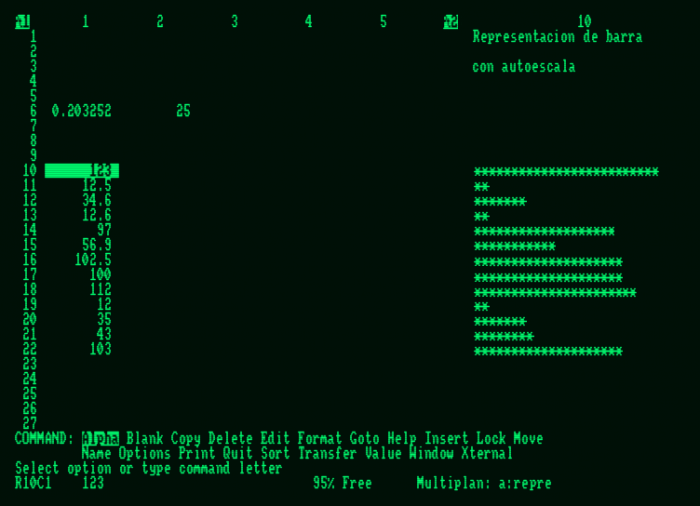Tabla de Contenidos
Microsoft Multiplan v1.06
| Compañía | Microsoft |
|---|---|
| Distribuidora | Microbyte |
| Año | 1984 |
| Embalaje | Estuche tipo archivador de cartón y con caja funda |
| Compatibilidad | PCW 8256 - PCW 8512 - PCW 9512 |
| Periféricos | Teclado |
| Carga | CP/M+ |
| Género | Hoja de cálculo |
| Lenguaje | Inglés |
| Precio | España: 15.100 Pesetas |
| Estado | Preservado |
Capturas
Descripción
Las hojas de cálculo constituyen una de las herramientas más potentes que la informática pone a nuestra disposición, con ellas repetitivos procesos de cálculo en la confección de presupuestos, balances, previsiones de beneficios, cálculo de costos, etc., quedan reducidos de una forma elegante a la introducción de valores y fórmulas, realizando el ordenador el tedioso proceso de cálculo.
Todas estas situaciones tienen un punto en común: los cálculos, que en mayor o menor medida, son dependientes unos de otros; así, si uno de los números intervinientes en el cálculo es alterado, se deberá cambiar toda la serie de operaciones para que los diferentes resultados que dependen de dicho número sean correctos. Si la complejidad es escasa, no tendremos ningún problema en realizar todos los cambios que consideremos oportunos, pero si se trata de grandes proyectos, un cambio supone rehacer una gran cantidad de operaciones.
Una hoja de cálculo viene a ser una hoja cuadriculada, que admite dentro de sus celdas tanto textos, como números y fórmulas. Su comodidad estriba en que se pueden relacionar los valores de unas celdas con los de otras mediante cualquier fórmula, y reflejar los resultados en otras celdas. Al cambiar el valor de alguna celda, de una u otra manera, cambia el valor de las celdas que dependan de la primera.
Consideremos una tabla dividida en columnas y filas. Si en la intersección de cada una de ellas vamos a situar los diferentes números que debemos operar, y se van haciendo todas las operaciones dependientes de las escritas, tenemos el fundamento de lo que es una hoja de cálculo. Pero seguimos con el inconveniente de que, si la hoja tiene un tamaño respetable, una variación en un número supone alterar una gran cantidad de resultados. Pero si esa tabla la introducimos en el ordenador y dejamos que sea él el que realice los cálculos, nuestro trabajo disminuirá considerablemente. En esto consiste una hoja de cálculo electrónica.
La potencia y efectividad de una hoja de cálculo viene dada por el número de casillas que puede manejar y los cálculos que se pueden realizar.
Atendiendo a estos parámetros, hemos de decir que la hoja de Microsoft es el producto más completo disponible en el mercado para el Amstrad. Sus posibilidades y capacidad de cálculo la sitúan por encima de cualquier otra hoja.
El Multiplan tiene una capacidad máxima de 63 columnas por 255 filas, lo que completa un total de 16.065 casillas, cada una de las cuales puede contener indistintamente texto o números.
En el trabajo con Multiplan, la pantalla básica contiene 20 líneas de casillas, en las que el número de columnas se puede ajustar teniendo un máximo de siete. En la parte baja de la pantalla se encuentran las líneas de información.
La primera de ellas contiene la línea de comandos, en la que figuran todos los utilizables; con sólo pulsar la inicial, tendremos en pantalla los parámetros que hemos de usar para emplear el comando. Debajo de ésta, tenemos la información de estado, en la que se nos da la posición de la casilla en fila y columna y la información que posea, en caso de que esa celda contenga una fórmula, ésta será mostrada. Tras esta información se encuentra el porcentaje de memoria libre, el cual será especialmente útil en el caso de trabajar con un gran número de casillas.
El movimiento entre las distintas celdas puede hacerse horizontal o verticalmente, trasladándonos de casilla a casilla, página a página, o indicando la fila y columna a la que nos que-remos desplazar.
A la hora de situar los valores dentro de cada celda, tenemos la posibilidad de alinear las cifras por la derecha, por la izquierda, centrarlas y desplazar las cifras del texto.
La gran potencia de Multiplan reside, sin lugar a dudas, en su capacidad de cálculo; aquí podemos decir que Multiplan contiene la mayor gama de funciones de cálculo existente.
Las hojas de cálculo generalmente están dirigidas a negocios, y por esta razón solamente incluyen la posibilidad de sumar, restar, multiplicar y dividir. Por el contrario, Multiplan está dotado de un sinfín de operaciones aritméticas que lo hacen ideal para cálculos científicos.
Algunas de las operaciones más interesantes son las siguientes: valor absoluto, arcotangente, media, coseno, función exponencial, logaritmos neperianos, logaritmos decimales, máximo, mínimo, resto, pi, seno, raíz cuadrada, desviación típica, cálculo de inversión y tangente. Como se verá, una gama de lo más completa.
Otras opciones son la inserción de celdas, su desplazamiento, poder bloquear las que necesitemos y el cálculo a toque de tecla de toda la hoja.
Un programa tan completo, necesariamente tiene que ser difícil de manejar, la gran cantidad de posibilidades y opciones hace que el libro de instrucciones sea largo y voluminoso.
Multiplan viene acompañado de un voluminoso libro de instrucciones y los que se quieran entender con el Multiplan tendrán que vérselas mano a mano con un libro de 420 páginas, en el que se explica de arriba abajo el funcionamiento de la hoja. La enseñanza comienza con un ejemplo de hoja para una empresa a la que paulatinamente se le van añadiendo los elementos necesarios; el método es bueno y en una hora podemos hacernos con el manejo elemental de la misma (el único defecto, como siempre, es que el manual está en inglés, excepto la primera página del libro). En esta página vienen las teclas que equivalen en nuestro ordenador, a las indicadas en dicho libro, y la manera de cargar el programa. Para sacar el máximo partido de esta hoja necesitaremos agotar todo el libro y emplear, por lo menos, tres sesiones de cuatro horas. No obstante, si se ha trabajado con otras hojas de cálculo, es fácil acomodarse a ésta.
Para el usuario español se distribuye con el programa una guía de consulta rápida de 16 paginas en castellano, en la que aparecen los comandos, códigos, teclas, órdenes y demás con la tarea que realizan.
Una hoja de cálculo que puede servir igual al financiero como al científico, completísima en todos sus aspectos y de una potencia y prestaciones fuera de serie.
Multiplan es una hoja de cálculo de segunda generación. Las primeras hojas de cálculo basaban su éxito en una idea excelente: un estadillo automático, donde las fórmulas se recalculan cada vez que se cambia una celda. Cuando apareció Multiplan, el mercado pedía algo más. Multiplan fue la primera hoja de cálculo de gran simplicidad de manejo. Las posibilidades de utilizar varias hojas de cálculo conjuntamente es otra de las características revolucionarias de este programa.
Carga del programa
Cargamos el CP/M PLUS, y tras ello escribimos «submit mp». Debemos fijarnos que se cargue la versión apropiada a nuestro ordenador (CPC-6128 o PCW¬8256), en caso de equivocarnos lo único que pasaría es que el teclado no estarla adaptado a nuestro modelo, pero como existe duplicidad de comandos, incluso funcionaría, aunque es incómodo no poder usar las teclas de cursor o «DEL»,«BORRA»,…
Tras los mensajes de bienvenida, aparece la pantalla de trabajo con la numeración de las filas y columnas, y un rectángulo coloreado, éste es el cursor.
Lo primero que se observa al cargar el programa, es que Multiplan utiliza un formato de pantalla distinto al de otras hojas de cálculo conocidas. No utiliza el habitual sistema de pantallas con menús, que en cada cambio de opción tiene que reconstruir la hoja, con la consiguiente pérdida de tiempo, sino que la mayoría de las opciones se recogen y manejan a través de las tres últimas filas de la pantalla.
Cuando trabajamos con ella, la pantalla queda dividida en dos partes principales: una en la que escribiremos toda nuestra información y otra donde se encuentra el menú de opciones y los datos sobre la cantidad de memoria libre.
La primera de ellas está dividida en filas y columnas, numeradas, cuya intersección es lo que se conoce como una celda, que constituye el área destinada a escribir lo que nos interesa.
Con el menú dirigimos el programa al indicarle si queremos grabar la hoja de pantalla, cargar otra, introducir un literal, alfanumérico, escribir una fórmula, realizar una salida por impresora…
Al cargar el programa aparece ya la hoja, con 27 filas y 8 columnas, naturalmente vacías. La complejidad que podemos obtener es elevada, sobre todo por el tamaño máximo de la hoja son 63 columnas y 255 filas (en pantalla aparecen 7 columnas y 20 filas). Efectuando una pequeña operación matemática, para la cual no necesitaremos el Multiplan, obtendremos como resultado 16.065 celdas disponibles. Como se ve, más que suficiente para realizar tareas muy extensas. En las últimas filas, aparecen los comandos que podemos elegir, la celda donde está el cursor, la cantidad de memoria no utilizada (100%) y el nombre de la hoja, que al principio siempre es TEMP. Los distintos comandos, se pueden seleccionar de dos maneras. La primera consiste en pulsar la barra espaciadora hasta que el segundo cursor se encuentre en el comando deseado, y pulsar (INTRO). La segunda, consiste en pulsar la inicial del comando deseado. Una vez elegido el comando, se puede retroceder con la tecla (CAN).
En cuanto al cursor, éste se mueve por la hoja automáticamente mediante las teclas de cursor. Si la hoja tiene más celdas de las que aparecen en pantalla, al situar el cursor en la última celda y pulsar la tecla de movimiento que le corresponda, se desplazan las demás, desapareciendo la primera fila o columna, y apareciendo la siguiente por el lado opuesto de la pantalla. Hay otras maneras de mover más rápidamente el cursor, sobre todo si la hoja es muy grande, que se verán posteriormente.
Los primeros comandos
El primer comando de la línea, es el comando ALPHA. Este se utiliza para introducir en una celda cualquier texto. Tanto para este comando, como para casi todos los demás, antes de elegir el comando hay que situar el cursor en la celda deseada. Después de seleccionarlo, el programa interpreta que se van a introducir los datos en esa celda.
El próximo comando es BLANK, que sirve para borrar el contenido de una o más celdas, dejándolas en blanco. COPY se usa para copiar los datos de una celda a otras celdas. Es muy útil, sobre todo para copiar fórmulas. DELETE borra el contenido de celdas, borrando a su vez las propias celdas. Es decir, además de borrar el contenido, las siguientes celdas se desplazan un lugar, ocupando el de las borradas.
El siguiente en la lista es: EDIT. Sirve para editar texto, y principalmente fórmulas. Si se edita texto, éste es el único comando en el que tienen que ir entre «comillas».
FORMAT es uno de los comandos más completos del programa. Tiene múltiples opciones, que permiten alterar la dimensión, el alineamiento, el formato, y la forma de mostrar los textos y valores, incluyendo comas, signo y número de decimales y signos particulares, como el ($) o (#).
GOTO permite desplazarse rápidamente por la hoja de texto, sobre todo si es muy grande. Combinando este comando con NAME, que permite dar un nombre concreto a una fila, columna o grupo de filas y columnas, podemos desplazarnos rápidamente con indicar dicho nombre. Si hemos creado ventanas, también permite ir instantáneamente al rincón izquierdo de la ventana que se especifique.
HELP es un poderoso comando de ayuda, que se puede invocar pulsando (?) en cualquier momento, incluso dentro de la ejecución de otro comando. Si se hace a través de la línea de comandos, explica —en inglés— cómo se utiliza esta función, y permite revisar toda la información disponible. Si se hace pulsando (?) dentro de otro comando, explica brevemente las formas de usar dicho comando, y permite ver los siguientes o retornar a la hoja en el punto donde se dejó. Al seleccionar este comando, borra la hoja para presentar el texto de ayuda. Al acabar, seleccionando RESUME se vuelve a la hoja tal como estaba antes de seleccionarlo.
INSERT permite insertar celdas, filas y columnas en cualquier lugar de la hoja.
LOCK es un comando que sirve para proteger, bloqueándolas, las celdas que se indiquen, del borrado o modificación accidental. También se puede bloquear uno fórmula, con lo que todas las celdas que contengan dicha fórmula se bloquearán. Si algunas celdas están bloqueadas, el cursor se situará automáticamente en la siguiente celda sin bloquear cuando se intente modificar alguna de éstas.
MOVE proporciona la manera de mover un grupo de filas o columnas de una parte a otra de la hoja. Utilizándolo junto con INSERT, poniendo celdas en blanco por medio, se pueden hacer movimientos más complejos.
NAME permite dar un nombre a una fila, columna o grupo de éstas, de manera que tanto en el comando GOTO como en fórmulas, se puede hacer una mención genérica a este grupo. Resulta especialmente conveniente para editar fórmulas genéricas, y para mezclar distintas hojas de cálculo.
OPTIONS permite adecuar la hoja de cálculo a sus necesidades. Pregunta si se desea que automáticamente se vuelvan a calcular los valores de las fórmulas después de una modificación, cosa que en una hoja con muchas fórmulas puede resultar más lenta que hacer el cálculo después de todas las modificaciones. Si se responde que no, cada vez que queramos recalcular tendremos que ordenarlo, excepto cuando utilicemos el comando TRANSFER, que seguirá haciéndolo automáticamente. Otra pregunta que hace es ]MUTE? para saber si queremos que suene un pitido de alarma cada vez que el programa detecte un error. ITERATION y COMPLETION TEST establecen los cálculos necesarios para obtener resultados correctos cuando hay celdas que dependen de los resultados de operaciones efectuadas en otras celdas. Esto es así porque en este caso, normalmente hace falta un mínimo de dos cálculos totales, para que los resultados sean correctos.
CUADRO DE COMANDOS PRINCIPALES
==============================
ALPHA: Introduce texto en la celda del cursor.
BLANK: Borra la celda o celdas que se indiquen.
COPY: Selecciona las opciones para copiar algo en un grupo de celdas seguidas.
DELETE: Borra celdas, haciendo que las siguientes ocupen el espacio de las celdas borradas.
EDIT: Edita textos o fórmulas en la celda.
FORMAT: Selecciona las opciones para modificar la dimensión, anchura y presentación de la hoja.
GOTO: Mueve rápidamente el cursor a la celda indicada. Util en hojas muy grandes.
HELP: Presenta textos de ayuda de la función que se seleccione.
INSERT: Inserta nuevas celdas, lilas o columnas.
LOCK: Bloquea celdas para prevenir borrado erróneo.
MOVE: Selecciona las opciones para trasladar celdas a otro sitio de la hoja.
NAME: Asigna un nombre a un grupo de celdas. Luego se puede utilizar en fórmulas, goto, etc...
OPTIONS: Selecciona las opciones de control interno de la hoja.
PRINT: Selecciona las opciones de impresión.
QUIT: Finaliza el programa sin salvar la hoja en disco. Pide confirmación.
SORT: Ordena la hoja por filas, según el valor de una columna determinada.
TRANSFER: Selecciona las opciones de disco
VALUE: Introduce en la celda del cursor un número o fórmula.
WINDOW: Selecciona las opciones para gestionar las ventanas.
XTERNAL: Selecciona las opciones para fusionar otras hojas del disco, en la hoja presente
Características diferenciales de Multiplan sobre las hojas de cálculo.
La pantalla de presentación resulta similar a la de otras hojas: su característica más destacable es que las cuatro líneas inferiores proporcionan información para el usuario: la lista de comandos admitidos, una linea que proporciona instrucciones y nuestra posición en la hoja, así como el porcentaje de utilización.
La selección de la opción se puede hacer de dos maneras: pulsando la tecla correspondiente a la inicial del comando o bien recorriendo la lista con TAB, espacio o BORRADO, hasta llegar al comando que queremos ejecutar y pulsando RETURN en ese momento. Este sistema doble de selección aúna las ventajas de los menús con la rapidez de la selección por nombre para el usuario experimentado.
En la pantalla inicial se dispone de varias opciones de movimiento por la hoja, sea celda a celda o página a página. Las teclas asignadas de teclas especiales como PAG o CARC, que permiten el avance de página o carácter en edición.
Como en todas las hojas de cálculo, cada celda puede contener una fórmula, un número o un texto. También se puede nombrar una celda, que puede referirse desde ese momento por el nombre, así como por sus coordenadas.
Nombres simbólicos
Para nombrar una celda o grupo de celdas basta utilizar la opción Name. Un nombre debe comenzar con una letra, y estar compuesto de letras, números, el punto y el subrayado, hasta 31 caracteres. Los nombres sirven para moverse con el comando “goto”, pero su utilidad principal es la posibilidad de utilizarlos como diferencia en el comando “external”, del que hablaremos más adelante.
Los nombres simbólicos se pueden usar en las fórmulas. Por ejemplo, después de haber definido un nombre “Ventas” corno identificador de una fila, se puede escribir en otra celda average (Ventas), con lo que la media de las ventas pasará a ocupar la casilla indicada. En cualquier caso, en una primera etapa es más práctico olvidarse de los nombres y utilizar otra característica muy interesante de Multiplan.
Fórmulas muy sencillas
Multiplan tiene una característica que ahorra mucho tiempo de escritura y muchos errores: las fórmulas, que se pueden comenzar a escribir pulsado o seleccionando “Value”, permiten usar referencias relativas de celdas moviendo el cursor con las teclas. Por ejemplo, para hacer el contenido de una celda igual al de la anterior más uno, basta pulsar = ↑ + 1 <INTRO>. Al pulsar cursor arriba la línea de entrada presenta R[-1]C, indicando la fila (Row) anterior, y la Columna actual. Basta añadir a la fórmula +1, para que cada celda le añada uno a la anterior.
A continuación se podría copiar la fórmula a lo largo de toda la columna, para conseguir un contador. La copia de fórmulas, junto con las referencias relativas de celda, permiten realizar muy fácilmente cadenas de operaciones similares. Y es precisamente ese el tipo de operaciones característico en cálculos financieros: las mismas operaciones se efectúan, una y otra vez, sobre conjuntos distintos de números.
La impresora y Multiplan.
Las opciones de impresión se realizan con el comando PRINT. Las posibilidades que tiene incluyen el grabar en disco una versión de la hoja en formato de impresión, para imprimirlo directamente más tarde, o usarlo con un procesador de texto, etc…; seleccionar márgenes, imprimir las fórmulas en vez de sus valores e imprimir la hoja parcial y totalmente. Además, se puede sacar una copia de la pantalla en alta resolución pulsando simultáneamente las teclas (EXTRA) y (IMPR). Se puede sacar la copia tanto de la hoja en sí, como del texto de ayuda «Help».
QUIT sirve para salir al CP/M. No realiza ninguna copia de la hoja en curso, y si no se ha salvado en disco previamente, se pierden los datos. Ojo con él.
Otro comando curioso es SORT, que permite ordenar los datos de las filas o columnas, según el contenido de una de ellas, de mayor a menor o viceversa. Se pueden hacer todo tipo de combinaciones, ordenando primero por valor numérico y después por orden alfabético, etc…
TRANSFER es el comando que se encarga de gestionar el contacto con el disco. Debido a la instalación realizada para este ordenador, que carga en el disco virtual M el programa, y lo deja como disco asignado, para cargar o salvar una hoja en disco es necesario anteponer al nombre de la hoja, los signos (A:) o utilizar TRANSFER Options para asignar los datos al disco A. Por otro lado, también se puede obtener un catálogo del disco, utilizando dentro de las opciones de este comando las teclas de movimiento de cursor, y luego situar el mismo en el nombre de la hoja que se quiera cargar, en vez de teclearlo. En la opción SAVE, si hay ya grabada una hoja con el nombre dado, preguntará si se quiere grabar el programa encima de la versión anterior, y si se responde afirmativamente, borrará la antigua grabando encima la nueva. En caso contrario, anula la orden. Además, permite borrar o cambiar el nombre de cualquier programa en el disco.
El comando VALUE, permite introducir fórmulas o valores numéricos en la celda donde se encuentre el cursor. Para introducir las fórmulas, no hace falta teclear la referencia de cada celda. Simplemente situando el cursor encima de una celda, aparece escrita su referencia, y sólo hace falta poner los signos de operación.
Podemos crear diversas ventanas dentro de la hoja, hasta un máximo de ocho, mediante el comando WINDOW. Se puede optar por crear las ventanas con un borde dibujado o sin él. Con el borde, la presentación resulta muy mejorada. Pero la principal ventaja de disponer de diversas ventanas es que el manejo de los datos en esas ventanas resulta además de rápido, más práctico. Se pueden mover las ventanas como se quiera, y en hojas grandes esta facultad se hace agradecer.
El último comando del que disponemos es XTERNAL. Este comando permite añadir a la hoja «activa» que está en pantalla, datos de hojas que estén grabadas en el disco. También permite crear una relación de dependencia entre las hojas grabadas en disco y la de la pantalla, de manera que al actualizar determinados datos de la hoja en pantalla, también se actualicen en alguna del disco. A la hora de utilizar esta función, resulta muy útil haber definido las celdas que se van a trasvasar de una hoja a otra con algún nombre en concreto. Así, el hacer referencia a éstas resulta mucho más fácil que con su fila y columna.
Funciones relacionadas.
Hasta aquí se han visto todos los comandos que se pueden utilizar en este programa. Pero antes de concluir, hay que señalar otra magnífica característica del mismo. Además de las operaciones aritméticas normales, Multiplan implementa una serie de funciones relacionales que añaden potencia, si cabe, a la hoja. Explicarlas todas resultaría demasiado extenso, pero en el siguiente cuadro se puede ver la lista de ellas.
ABS. AND. COLUMN. COS. EXP. FALSE. INDEX. INT.
LEN. LN. MAX. MID. NA. NOT. PI. REPT.
SIGN. SIN. SUM. TAN. ATAN. AVERAGE. COUNT. DOLLAR.
FIXED. IF. ISERROR. ISNA. LOG10. LOOKUP. MIN. MOD.
NPV. OR. ROUND. ROW. SQRT. STDEV. TRUE. VALUE.
Por otra parte, las fórmulas las podemos construir, además de con las cuatro operaciones aritméticas, con trigonometría, parte entera, redondeo, valor absoluto, potencias, logaritmos neperianos y decimales, raíces…, incluso hasta funciones lógicas con AND, OR y NOT.
Como el funcionamiento de la mayoría es muy similar al que hace el Basic, daremos un repaso sólo a las que sean exclusivas de Multiplan:
ATAN.: Calcula el arco tangente de un argumento. AVERAGE.: Calcula la media de los datos indicados. COLUMN.: Retorna el número de la columna donde aparezca la fórmula que se le indique. COUNT.: Cuenta el número de celdas que tienen argumento numérico. DOLLAR.: Convierte un No. a formato de dólar. (2.715=$2.72). INDEX.: Retorna el valor de la celda indicada. ISERROR.: Retorna el valor True si detecta algún error. ISNA.: Detecta el valor #N/A. (#N/A=No disponible). LOOKUP.: Busca un valor determinado en un grupo de celdas. NA.: Marca determinadas celdas con el valor #N/A. NPV(R,L).: Da el valor del sumatorio entre 1 e i de la fórmula: Li/(1+r)^i. REPT.: Repite un texto un número determinado de veces. ROW.: Retorna el número de la fila donde aparezca la fórmula que se indique. SIGN.: Retorna el signo del argumento que se le indique. STDEV.: Calcula la desviación standard de los valores que se le indiquen.
La memoria el único inconveniente.
Uno de los problemas que se observa en Multiplan en la versión Amstrad es la reducida memoria disponible: sólo 17K. Para saber la memoria total basta pulsar Opciones y <RETURN>. El ordenador escribe entonces el número de la versión junto con la memoria disponible. La linea inferior muestra el porcentaje de ésta que se ha usado hasta ese momento. La memoria disponible da para aproximadamente 1.000 celdas, lo que no es un número muy grande.
El inconveniente, para la mayor parte de los usuarios, es más teórico que real. Es raro que nadie necesite esa cantidad de celdas para ninguna aplicación de carácter general. En el peor de los casos, una hipoteca a veinte años con pagos mensuales, bastan 240 celdas para incluir el cash flow de todo el período.
En cuanto a la presentación en pantalla y papel. Multiplan tiene una característica destacable: permite visualizar hasta ocho ventanas simultáneamente de la misma hoja, que pueden moverse conjuntamente o por separado. Muy cómodo cuando se trata de mantener los títulos en la columna izquierda y avanzar por la hoja manteniendo el significado de los números.
Otras ventajas que proporciona este programa es la excelente protección de los datos: es realmente difícil “colgar” a Multiplan, ya que las instrucciones prohibidas pitan y hacen que la máquina imprima un mensaje de error inmediatamente. La protección de los datos es, pues, excelente, sobre todo si se utiliza la opción “Lock”, que permite proteger los datos de nuestro programa. Una celda protegida sólo se pude modificar utilizando de nuevo la opción “Lock” para desprotegerla. Esta característica, poco habitual, impide que se escriba un número, machacando la fórmula que nos costó tanto introducir.
Aunque muchos usuarios, poco familiarizados con este gran invento de la informática que son los estadillos electrónicos, no encontrarán excesiva utilidad a las hojas de cálculo, su utilidad en la planificación y simulación es muy grande. Sólo la creatividad del usuario limita las posibilidades de una hoja de cálculo, y Multiplan es un ejemplo muy adecuado de la última generación de este tipo de programas, un ejemplo particularmente bueno.
Conclusión.
Si en todos los programas es importante las posibilidades que éste nos pueda dar, o si se ajusta o no a nuestras necesidades, no debemos descuidar la calidad de las instrucciones, porque de ellas depende que al mejor de los programas no podamos sacarle partido, o se resista a funcionar como debiera, por lo cual desesperados decidiéramos arrinconarlo.
Comprobamos que la presentación exterior está muy cuidada y en castellano. Lo abrimos y nos asusta ver lo bien alimentado que está el manual.
Lo primero que aparece es la forma de instalar el programa en los AMSTRAD CPC-6128 y PCW-8256, por supuesto, en castellano. Seguimos adelante y es cuando llega el remate final: la guía de referencia en español y el manual todo en inglés, aunque con unas excelentes instrucciones y detalladas con imágenes de los procesos.
Este tipo de programas va dirigido a una serie de personas con un cierto nivel, y que, normalmente, tiene unos conocimientos de otros idiomas, principalmente inglés.
Es una de las primeras hojas de cálculo bajo el sistema operativo CP/M y posiblemente una de las mejores en este campo.
Su facilidad para manejar los datos, capacidad limitada únicamente por la propia memoria del ordenador, son algunas de las características más importantes que podemos destacar de este impresionante programa.
Para concluir, estamos ante una aplicación verdaderamente profesional. Aunque este repaso a sus funciones haya resultado un poco farragoso, no es necesario dominarlo todo para trabajar con MULTIPLAN. De hecho, las operaciones más usuales se aprenden con una facilidad pasmosa. Aprender a realizar una hoja de cálculo normal para un usuario no experto es cosa de un rato, y luego, con la práctica, es cuestión de complicar las cosas poco a poco. Su potencia alcanza unos límites difícilmente alcanzables, se puede hacer casi todo.
Las posibilidades externas que incluye, facilitan enormemente la creación y mantenimiento de todo tipo de tablas. Realmente un buen programa. Lo único que exige cierta atención es la adaptación del teclado, que al principio hace necesario tener delante la primera hoja del manual. Pero tanto esto como las demás facetas de uso del programa se aprenden después de haberlo usado unos días. Y lo que no se sepa con certeza, siempre se puede ver explicado en los mensajes de ayuda «HELP.»
Embalaje
Carátula
Disco
Etiquetas
Etiquetas a medida para imprimirlas. Con el paso de los años debido a su uso, las etiquetas se van estropeando y perdiendo su color y calidad. Ahora intentamos adaptar lo más parecido en la medida de nuestras posibilidades, las etiquetas para que se puedan imprimir y sustituir o para aquellos que trabajéis con una copia del programa y preservar el disco original. Medida en 3“ alto: 2,40 cm - ancho: 6,80 cm. Las etiquetas corresponden a la etiqueta original que viene en el disco de 3“ y a continuación la etiqueta duplicada.
Extras
Guía
Guía del producto español, impresa su portada en cartón blando a color y su interior en blanco y negro cuyas medidas son: Ancho 26,00 x Alto: 20,20 cm
Representación gráfica con multiplan
Presentamos un ejemplo muy creativo del uso de una hoja de calculo. La aplicación esta pensada para Multiplan, pero se puede adaptar con facilidad a su uso con otras hojas de calculo.
Todo el mundo sabe que la presentación gráfica de los resultados de cualquier tabla ayuda mucho a su visualización. Sin embargo, no siempre resulta fácil la presentación de resultados. Pero he aquí un sistema fácil de realizarlo: Casi todas las hojas de calculo tienen una función REPT o parecida, que suele utilizarse para subrayar los textos, con una formula como REPT(«=»,LEN(R[-1])), debajo del texto a subrayar. Sin embargo, usándola inteligentemente, es fácil crear un tablero que dibuje gráficos de barra, incluso con escala automática.
Lo primero que habría que hacer para poner en marcha el programa es definir el ancho de la columna 10, donde estará la representación, a un número suficiente de caracteres, por ejemplo 30. Para ello hay que seleccionar (F)ormat, (W)idht, y escribir 30, con el cursor en la columna 10. Así se define la columna 10 con 30 caracteres de ancho. Luego se puede proceder a la introducción de la fórmula siguiente en la columna 10, fila 10: REPT(«*»,RC[-9]*escala). La fórmula le indica al programa que repita tantos «*» como el valor de la columna 1, fila 10 por el valor de la celda que tenga el nombre «escala». El comando (C)opy, (D)own, 12 crea 12 copias de la misma fórmula, en las casillas de debajo. Pulsando (N)ame, escala, mientras el cursor está en la fila 6, columna 1, le damos el nombre a la columna escala. En ella debemos introducir la fórmula: RC[+1]/MAX(R[+4]: R[+16]C). Esta formula calcula la escala como el máximo de caracteres (que se almacenara en la fila 6 columna 2) dividido por el máximo número de nuestra función, que debe estar en la fila 10 y la 22, columna 1.
A falta de títulos, introducimos el número máximo, por ejemplo 25, en la fila 6, columna 2. Los valores de la función se introducirán en la fila 10, columna 1, hasta la fila 22, columna 1. La función ajusta automáticamente la escala, ocupando el mayor número tantos asteriscos como el número almacenado en 6,2.
La función se redibuja automáticamente cada vez que se cambia un valor, y estos pueden ser el resultado de otros cálculos. Los límites utilizados son suficientes para la mayor parte de los propósitos, aunque pueden ser alterados a voluntad.
Descarga
Programa
Las imágenes de disco, se han obtenido de la versión original de Microsoft Multiplan, han sido grabadas y verificadas.
- Microsoft Multiplan v1.06 (Archivo .DSK comprimido en formato ZIP)
Manuales
A continuación puede descargar el manual y la guía del programa Microsoft Multiplan o verlo en línea.
- Manual Microsoft Multiplan en inglés (Archivo PDF)
- Guia Microsoft Multiplan en español (Archivo PDF)